要配置vs code进行c#开发,首先要安装.net sdk,其次安装vs code并启用c#相关扩展。1. 安装.net sdk:访问官网下载对应操作系统的最新稳定版,推荐lts版本,安装后通过dotnet --version验证;2. 安装vs code:从官网下载并安装;3. 安装c# dev kit扩展:在扩展视图中搜索并安装,它整合了omnisharp、intellicode等功能,提供更完整的开发体验;4. 创建项目:使用.net cli创建控制台应用,进入目录后用vs code打开,自动识别项目并支持智能提示;5. 运行与调试:终端输入dotnet run运行程序,f5启动调试,自动生成配置文件;6. 选择扩展:新用户建议使用c# dev kit,轻量级场景可选用omnisharp;7. 解决常见问题:包括sdk路径错误、缓存问题、项目加载失败等,可通过检查环境变量、清理缓存、重装扩展等方式解决;8. 提升效率技巧:善用内置终端、自定义任务和调试配置、安装辅助扩展(如gitlens、docker)、设置快捷键与代码片段、优化编辑器外观与行为。
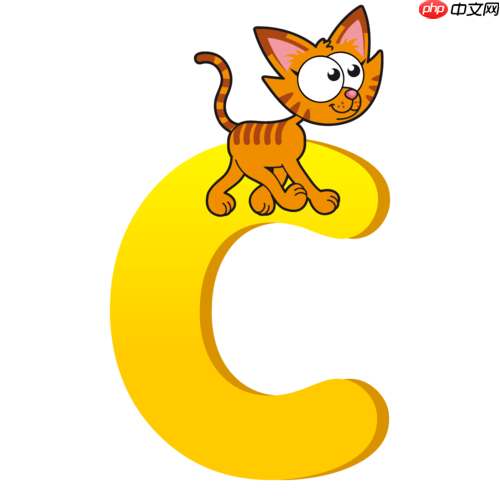
配置VS Code进行C#开发,核心在于正确安装.NET SDK,然后是在VS Code中安装并启用C#相关的扩展。这套组合能提供一个轻量级但功能强大的开发环境,对于日常的C#项目开发来说,效率和体验都相当不错,尤其适合那些不想安装完整Visual Studio IDE,或者在macOS、Linux环境下工作的开发者。
要让VS Code成为你的C#代码利器,你需要完成以下几个关键步骤:
安装 .NET SDK: 这是C#开发的基础,它包含了编译、运行、调试C#项目所需的一切。
dotnet --version 验证安装是否成功。如果能显示版本号,那就没问题了。安装 VS Code: 这一步我想多数读者可能已经完成了。如果还没有,从VS Code官网下载并安装即可。
安装 C# 扩展 (C# Dev Kit): 这是让VS Code理解C#代码的关键。
创建并运行你的第一个C#项目:
dotnet new console -o MyCSharpApp
cd MyCSharpApp
code . (注意这个点,它表示当前目录)。Program.cs 文件,你会发现代码高亮、智能提示等功能已经正常工作了。dotnet run,你会看到 "Hello, World!" 的输出。Program.cs 中设置一个断点,然后按F5启动调试。VS Code会自动生成 launch.json 和 tasks.json 文件,配置好调试环境。这通常是无缝的,你几乎不需要手动干预。这是一个非常实际的问题,尤其对于那些从旧版C#扩展迁移过来的开发者。在我看来,这两种选择代表了C#在VS Code中演进的两个阶段,各有侧重。
OmniSharp 曾是、现在也依然是VS Code中C#语言服务的基础。它是一个开源项目,提供了代码补全、语法高亮、错误检查、重构等核心功能。它的优点是轻量级,启动速度快,社区活跃,对于简单的C#文件编辑和小型项目来说,它提供了足够的智能感知。许多开发者喜欢它纯粹的语言服务能力,不掺杂过多IDE特性。如果你只需要一个快速、高效的代码编辑器,并且习惯于命令行操作项目,OmniSharp本身提供的能力就足够了。
C# Dev Kit 则是微软在2023年推出的一款更全面的扩展包,它将C#扩展(OmniSharp作为其核心语言服务)、.NET Runtime Install Tool、IntelliCode以及一些Visual Studio IDE的特性(如Solution Explorer、Test Explorer)整合在一起。它的目标是为VS Code带来更接近完整Visual Studio的开发体验,尤其是在项目管理、多项目解决方案、测试管理和增强调试方面。
我的建议是:
需要特别指出的是,C# Dev Kit在商业用途上可能需要对应的Visual Studio许可证(例如,企业版或专业版许可证)。对于个人学习、开源项目或小型团队(符合Visual Studio Community Edition的免费使用条件),C# Dev Kit是免费使用的。这一点在选择时需要考虑。

95Shop可以免费下载使用,是一款仿醉品商城网店系统,内置SEO优化,具有模块丰富、管理简洁直观,操作易用等特点,系统功能完整,运行速度较快,采用ASP.NET(C#)技术开发,配合SQL Serve2000数据库存储数据,运行环境为微软ASP.NET 2.0。95Shop官方网站定期开发新功能和维护升级。可以放心使用! 安装运行方法 1、下载软件压缩包; 2、将下载的软件压缩包解压缩,得到we
 0
0

在VS Code中进行C#开发,虽然大部分时候体验流畅,但偶尔也会遇到一些让人头疼的配置问题。我个人就遇到过不少,这些问题通常都围绕着.NET SDK、扩展或项目配置展开。
"OmniSharp/C# Dev Kit 无法启动" 或 "IntelliSense 不工作":
.csproj) 损坏。有时,VS Code的缓存也可能导致问题。dotnet --list-sdks 查看所有安装的SDK。如果版本混乱,可以考虑卸载所有旧版本,只保留最新LTS版本。.vscode 文件夹(如果存在)和 .vs 文件夹(如果存在),然后重新打开项目。dotnet restore,确保所有依赖项都已下载。"无法找到 SDK" 或 "项目加载失败":
PATH 没有正确配置,导致VS Code无法找到 dotnet 命令;或者项目文件 (.csproj 或 .sln) 有语法错误。C:\Program Files\dotnet 或 /usr/local/share/dotnet)已添加到系统的 PATH 环境变量中。重启VS Code甚至电脑可能有助于刷新环境变量。.csproj 或 .sln 文件,确保XML结构正确,没有遗漏或多余的标签。一个常见的错误是文件编码问题,确保它们是UTF-8编码。调试器无法附加或断点无效:
launch.json 配置错误,或者程序没有以调试模式编译。有时,防火墙或杀毒软件也可能干扰调试器。launch.json: 确保你的 launch.json 文件中的 program 路径指向的是你的项目编译后的DLL文件,并且 type 是 coreclr。VS Code通常会自动生成正确的配置,但如果手动修改过,可能会出错。dotnet clean 然后 dotnet build,确保项目以最新的调试信息编译。除了基本的配置,VS Code本身提供了大量的定制化和扩展能力,能显著提升C#开发的效率和舒适度。我发现很多时候,一个小小的习惯改变或者一个恰当的扩展,就能让日常工作变得更顺畅。
善用内置终端和.NET CLI:
)是你的好朋友。你可以直接在其中执行各种dotnet CLI命令,比如dotnet new创建项目、dotnet run运行、dotnet build编译、dotnet test运行测试、dotnet publish` 发布等。掌握任务(Tasks)和调试配置(Launch Configurations):
tasks.json): 你可以自定义任务来自动化重复性操作,比如构建、测试或运行特定的脚本。例如,我经常配置一个任务来运行所有的单元测试,并将其绑定到快捷键上。launch.json): 虽然VS Code通常能自动生成,但理解并自定义 launch.json 可以让你应对更复杂的调试场景,比如附加到正在运行的进程、远程调试,或者为不同的启动参数创建多个调试配置。安装有用的辅助扩展:
自定义快捷键和用户片段(Snippets):
利用VS Code设置优化体验:
这些小技巧和工具的组合,能让VS Code的C#开发体验从“能用”变成“好用”,甚至“爱用”。毕竟,一个顺手的工具,才是提高生产力的基石。
以上就是VS Code配置C#开发环境的详细内容,更多请关注php中文网其它相关文章!

每个人都需要一台速度更快、更稳定的 PC。随着时间的推移,垃圾文件、旧注册表数据和不必要的后台进程会占用资源并降低性能。幸运的是,许多工具可以让 Windows 保持平稳运行。

Copyright 2014-2025 https://www.php.cn/ All Rights Reserved | php.cn | 湘ICP备2023035733号